Relution Shared Device optimieren
Einleitung
Bei einem Benutzerwechsel im Relution Shared Device-Modus werden, je nach Konfiguration, viele Apps bzw.
mehrere Gigabyte an Daten neu heruntergeladen. Hierbei kann es aufgrund des hohen Datenvolumens bei einer Vielzahl von Downloads und Installationen zu Verzögerungen im Unterricht kommen.
Um temporäre Inhalte aus verwendeten Apps bei einer benutzerübergreifenden Nutzung der Geräte entfernen zu können, muss Relution während einer Benutzerabmeldung die Apps von den Geräten löschen.
Mehr erfahren Sie unter folgendem Link
Mehrbenutzermodus →
Optimierungen
Um Verzögerungen im Unterricht so minimal wie möglich zu halten, werden folgende Maßnahmen empfohlen:
App Konformität und Auto Deployments minimieren
Halten Sie die Liste Erforderliche Apps in ihrer Richtlinienkonfiguration App Konformität relativ klein. Eine kleine Basisausstattung an Apps für alle Geräte ist in der Regel ausreichend. Beachten Sie, dass jede App mehrfach durchs Netz übertragen werden muss, und zwar einmal für jedes Gerät, auf denen die Richtlinie Anwendung findet. So werden aus 50 MB schnell 5 GB, wenn der Unterricht beginnt.
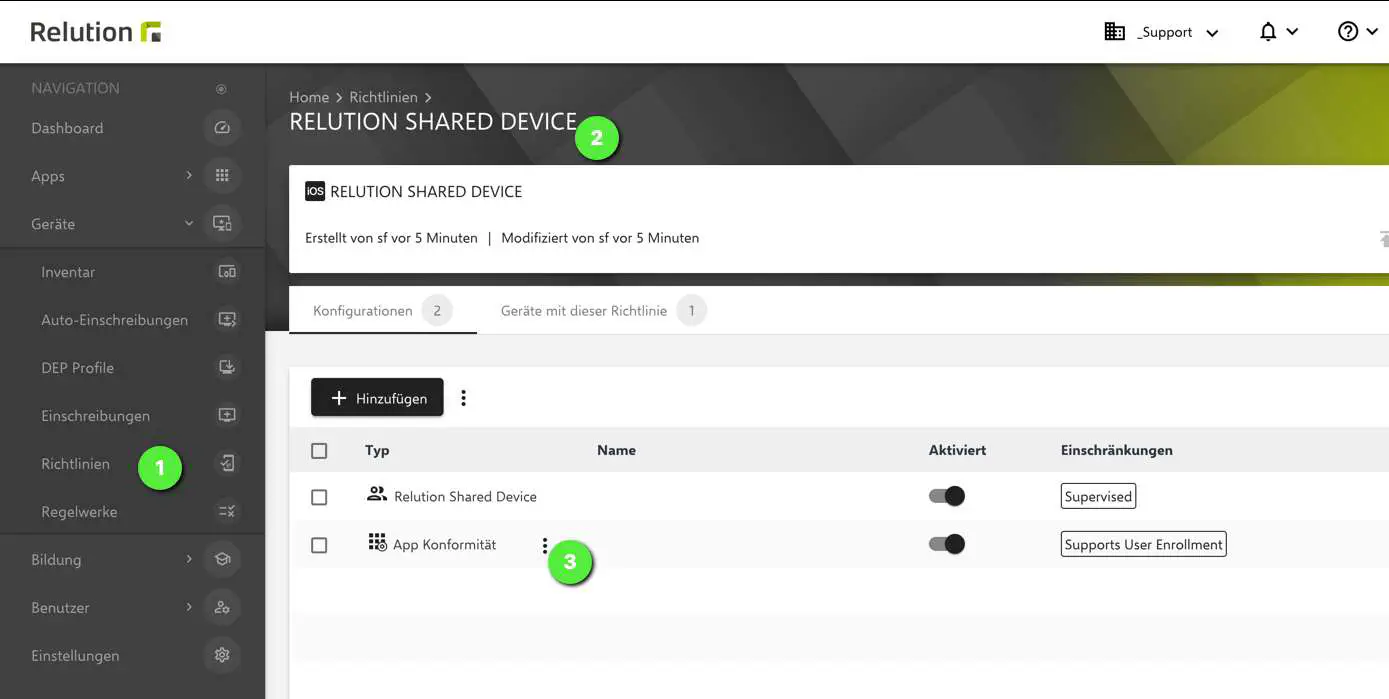
Zudem können Sie Auto-Deployments für benutzerspezifische Apps unterbinden, um den Fußabdruck beim BenutzerLogin so gering wie möglich zu halten.
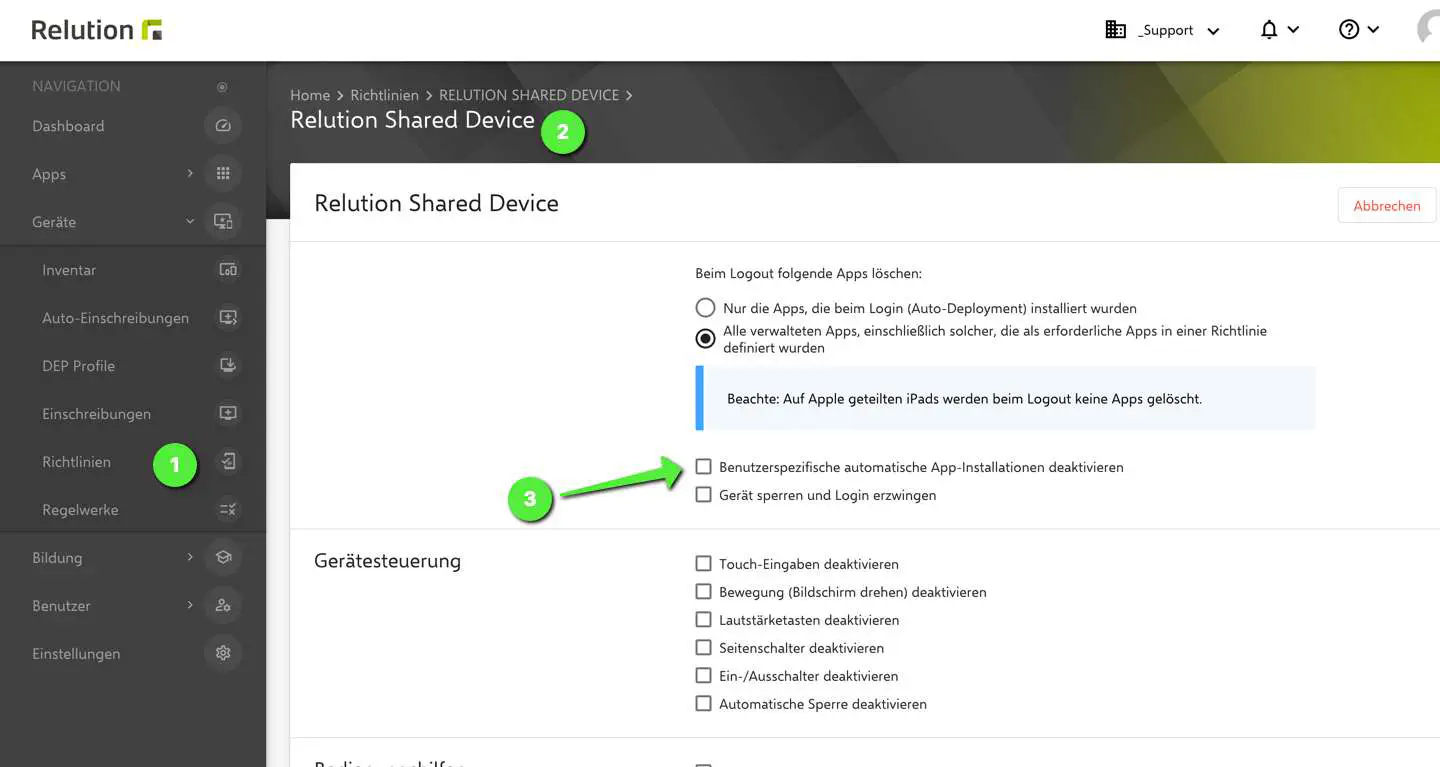
Alternativ können benötigte Apps jederzeit über den Relution Agent auf den Geräten von Anwender:innen nachträglich installiert werden.
Unterrichtsprofile über Relution Teacher
Haben Sie die obere Maßnahme befolgt und es sind keine oder nur wenige Apps in App-Konformität und Auto-Deployments hinterlegt, können Lehrkräfte über die Relution Teacher App und der Verwendung von Unterrichtsprofilen alle benötigten Apps für den Unterricht vorgeben. Damit werden nur die für die jeweilige Unterrichtseinheit benötigten Apps geladen.